Wie importiere ich Textdaten in eine Excel-Tabelle?
- 青灯夜游Original
- 2019-06-13 15:20:0462024Durchsuche
Manchmal müssen Sie Textdaten in eine Excel-Tabelle umwandeln. Wie importiert man schnell eine große Datenmenge in Excel? Im folgenden Artikel erfahren Sie, wie Sie Textdaten in eine Excel-Tabelle importieren. Ich hoffe, dass er Ihnen weiterhilft.

1. Öffnen Sie die Excel-Tabellendatei und wählen Sie in der Menüleiste die Registerkarte „Daten“, wie im Bild gezeigt:
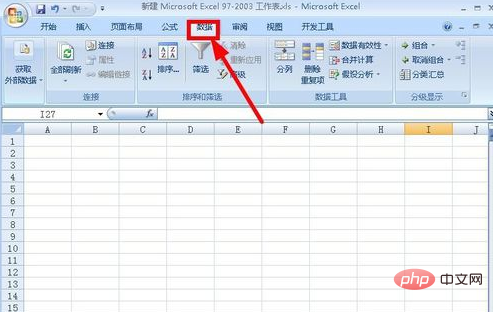
2. Klicken Sie auf das Dropdown-Menü „Externe Daten abrufen“ auf der linken Seite der Registerkarte „Daten“ und wählen Sie die Option „Aus Text“ im Menü aus, wie in der Abbildung gezeigt:
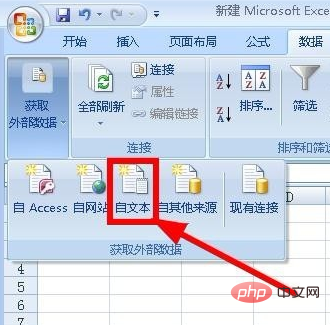
3. Suchen Sie im Popup-Dialogfeld „Dateiordner importieren“ nacheinander die Textdateien, die importiert werden müssen, wählen Sie die Datei aus und klicken Sie auf die Schaltfläche „Importieren“. wie in der Abbildung gezeigt:
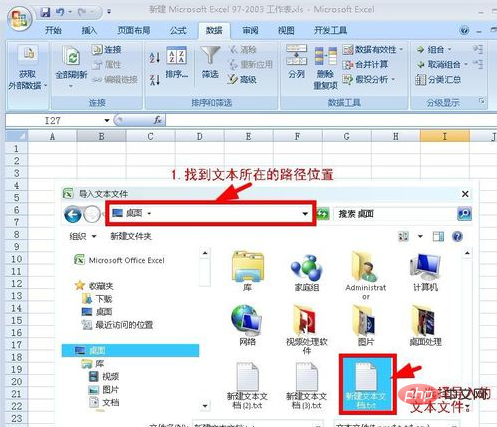
4. Geben Sie „Textimport-Assistent – Schritt 1 (insgesamt 3 Schritte)“ ein und klicken Sie auf das Dropdown-Menü „Datei-Originalformat (O)“. Wählen Sie im Assistenten das Feld „Vereinfachtes Chinesisch“ aus und klicken Sie dann auf „Weiter“, wie in der Abbildung gezeigt:
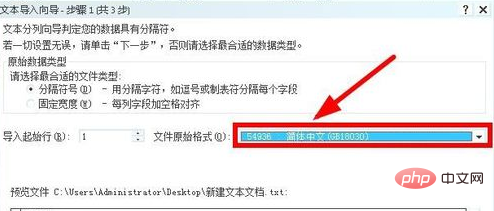
5. Rufen Sie den „Textimport-Assistenten“ auf - Schritt 2 (insgesamt 3 Schritte). Da die Klassen in meiner Textdatei durch Leerzeichen getrennt sind, gibt es links ein „Trennzeichen“. Wählen Sie unten „Leerzeichen (S)“ und klicken Sie dann wie gezeigt auf „Weiter“. in der Abbildung:
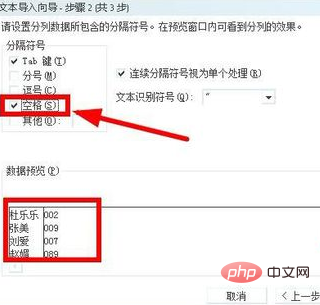
6. Rufen Sie den „Textimport-Assistenten – Schritt 3 (insgesamt 3 Schritte)“ auf und legen Sie den Datentyp der importierten Daten fest, z. B. die Einstellung Klicken Sie in der ersten Spalte auf die erste Spalte unten (sie wird schwarz hinterlegt) und wählen Sie oben im „Spaltendatenformat“ „Allgemein (G)“ aus Legen Sie die zweite Spalte fest, klicken Sie auf die zweite Spalte unten (sie wird schwarz hinterlegt) und wählen Sie „Text (T)“ im „Spaltendatenformat“ oben aus. Nachdem alle Spalten festgelegt sind, klicken Sie wie gezeigt auf „Fertig stellen“. in der Abbildung:
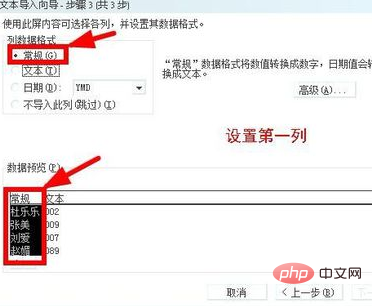
7. Nehmen Sie im Popup-Dialogfeld Einstellungen vor. Wählen Sie beispielsweise „Vorhandenes Arbeitsblatt (E)“ im Textfeld unten: =$ A$1 gibt die Cursorposition vor dem Importieren von Daten an. Wenn Sie „Neues Arbeitsblatt (N)“ auswählen, erstellen Sie nach Bedarf ein neues Arbeitsblatt. Klicken Sie auf „OK“, wie in der Abbildung gezeigt:
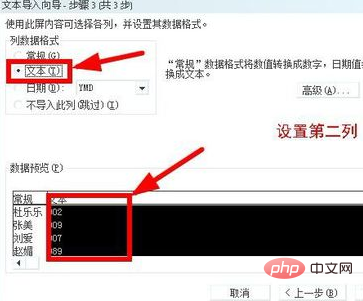
Weitere technische Kenntnisse im Zusammenhang mit Excel finden Sie in der Spalte
Excel-Einführungs-Tutorial. 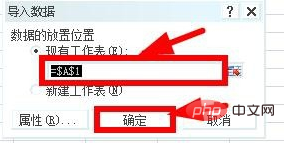
Das obige ist der detaillierte Inhalt vonWie importiere ich Textdaten in eine Excel-Tabelle?. Für weitere Informationen folgen Sie bitte anderen verwandten Artikeln auf der PHP chinesischen Website!

